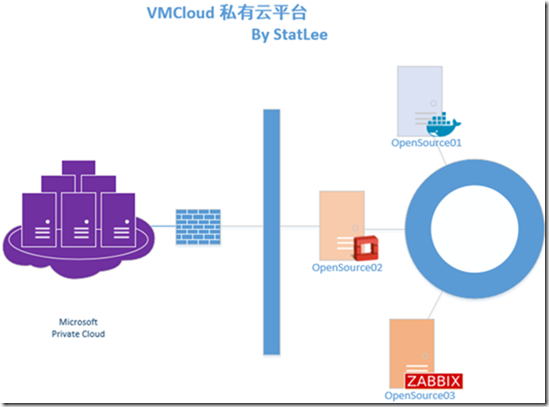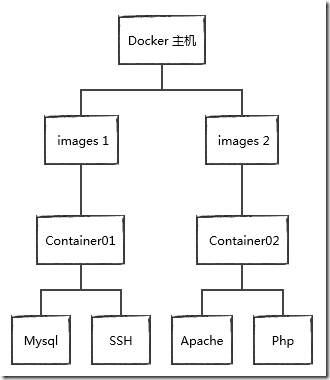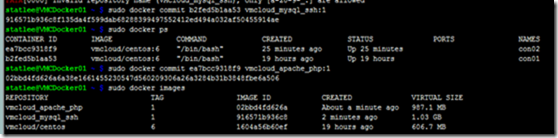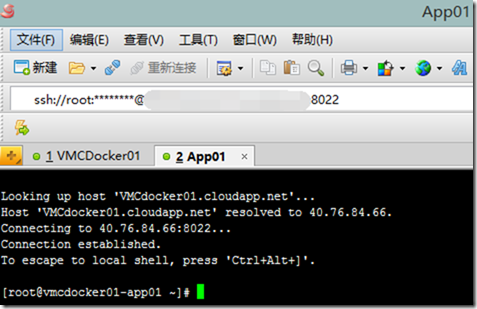Docker本身有很多优秀的镜像可供我们下载使用,但有时候依然满足不了我们的需求,比如博主在尝试了N多次通过Jdeathe的镜像进行PHP持续集成环境的整合一直是失败的,这时候我们就应该考虑去打造一款属于我们自已的镜像,使用最纯净的os底层,用原生的环境来实现我们的需求。本篇涉及到的架构如下图所示:
1、有朋友可能会说,既然我有不同的需求,那么我直接pull个纯净的镜像,然后起两个容器来分别做对应的功能不就可以了,何必要自已折腾一个镜像呢?首先,为了学习目的,做一个自已的镜像并熟悉制作镜像的过程是有必要的,其次,在以后扩展时,我们可以基于该镜像来进行扩展,可以保证应用基础环境的一致,当然方法是多种多样,今天我就先介绍这种较为折腾的做法,其他做法会在接下来的文章中体现。Ok,进入正题,我们先看看要达到的效果怎么样的:
2、既然是要定制一个镜像,自然不能用docker pull这种命令来获取一个现成的docker image,首先我们得选个比较快的OS镜像节点(传送门:http://blog.chinaunix.net/uid-25057421-id-4428048.html),不过我还是比较喜欢openvz的OS镜像(OpenVZ也提供了大量现成的镜像供下载),ok,这里以下载centos6为例子:
wget http://download.openvz.org/template/precreated/centos-7-x86_64.tar.gz
3、接下来,我们需要将下载的os镜像tar镜像导入,我们需要用到这个命令docker import:
sudo cat centos-6-x86_64.tar.gz |docker import – vmcloud/centos:7
4、接着我们根据前面几章所学创建Container01、Container02,由于我们在做镜像时并没有预先集成/bin/bash所以如果直接用docker run会提示缺少命令,这时我们需要使用以下命令创建:
sudo docker run -itd –name=con01 vmcloud/centos:6 /bin/bash
sudo docker run -itd –name=con02 vmcloud/centos:6 /bin/bash
5、接着我们进去c01去安装ssh与mysql:
docker exec -ti con01 /bin/bash
6、接着我们进去c02去安装apache与php:
docker exec -ti con02 /bin/bash
7、现在我们把con01、con02通过commit命令提交为固定镜像,名称为vmcloud_mysql_ssh:1于vmcloud_apache_php:1:
8、这样就通过源os镜像的方法去定制了自已的镜像,现在我们来测试下,我们用vmcloud_mysql_ssh创建一个Container并映射22、3306,为了后期监控及主机性能考虑,这里会用到两个新的参数,一个是-hostname,另外一个是-m,具体什么作用,后面的博文会介绍到:
9、将8022、8060在Azure上做映射,然后看看我们是否能够通过8022 ssh到我们所创建的容器里(请注意,开放ssh实际上并不推荐这么做,不过为了日后与system center整合,这里需要到,仅供评估):
PS:这里发现一个问题,在Container里设置了chkconfig后的服务并不会随着Container的启动而启动,这里是个小坑,将在以后学习docker的步伐中去慢慢摸索如何解决。